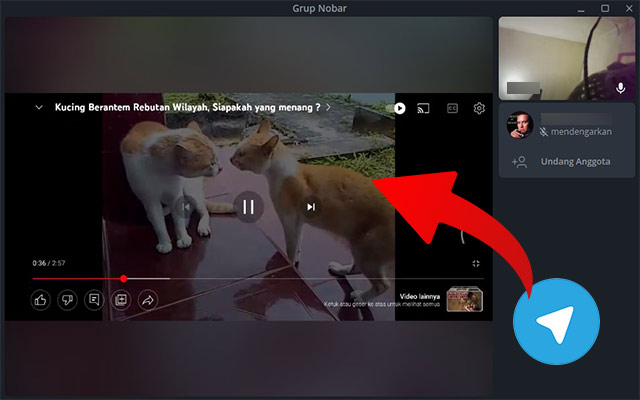Cara Nobar di Telegram – Menyaksikan sebuah film, pertandingan olahraga, dan masih banyak lainnya pasti akan lebih seru jika beramai-ramai. Aktivitas nonton bareng tersebut ternyata bisa dilakukan menggunakan aplikasi sosial media Telegram.
Telegram memang saat ini sedang menjadi sarana komunikasi pilihan masyarakat selain Whatsapp. Bahkan seiring dengan berkembangnya waktu, aplikasi tersebut mengembangkan inovasi. Alhasil, kita bisa menerapkan Cara Nobar di Telegram secara mudah.
Namun, prosedur atau cara nobar di Telegram tersebut nyatanya masih belum diketahui banyak pihak. Padahal fitur ini sangat bermanfaat apalagi dalam misi sosialisasi di masyarakat. Jadi bagaimana agar kita bisa nonton bareng di Telegram.
Agar bisa membantu kalian yang sedang ingin nonton bareng sebuah pertunjukan, maka Inspired2Write akan coba jelaskan bagaimana Cara Nobar di Telegram secara gratis. Jarak hanyalah angka, tapi kebersamaan itu nyata.
Apa Itu Fitur Share Screen Telegram
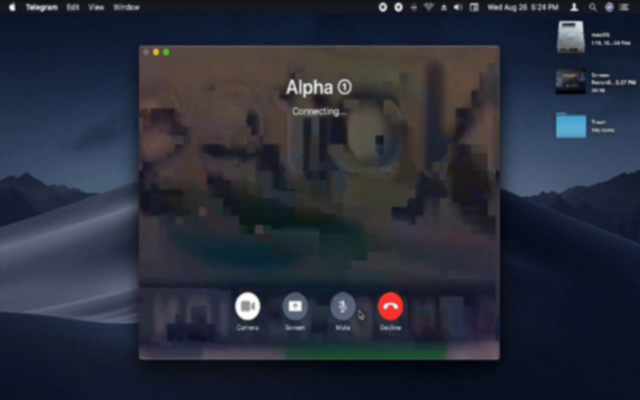
Telegram memiliki banyak sekali fitur unggulan untuk menunjang proses komunikasi dan salah satunya adalah Share Screen / Bagikan Layar. Dengan menggunakan fitur ini, maka pengguna bisa melakukan presentasi sebuah file atau nobar tayangan tertentu lewat HP.
Semua perangkat dengan jenis apapun bisa menggunakan Share Screen tersebut. Mulai dari Android, IOS Iphone, PC, dan masih banyak lainnya. Itulah mengapa aplikasi Telegram kini sudah sangat inovatif serta menarik ketika digunakan.
Syarat Nobar di Telegram Ada Suaranya
Sebelum memulai aktivitas Nobar, ada baiknya kita memahami terlebih dahulu apa saja syarat yang berlaku. Semua syarat ini harus dipenuhi agar cara nonton bareng di Telegram bisa dilakukan secara lancar tanpa gangguan apapun.
Berikut beberapa syarat untuk nobar menggunakan aplikasi Telegram.
- Sudah memiliki grup khusus nobar pada aplikasi.
- Sudah download atau memiliki link streaming video untuk disaksikan bersama.
- Harus ada salah satu admin sebagai DJ Video.
- Hanya Admin yang dapat memutar Video untuk dijadikan bahan nobar.
- Perangkat sudah terkoneksi jaringan internet stabil dan lancar.
- Memasukkan anggota grup Telegram yang ingin nonton bareng.
- Pengaturan privasi masing-masing Anggota harus bertuliskan Everybody (Semua Orang).
Jika semua syarat di atas sudah terpenuhi, maka kita tinggal menerapkan cara saja supaya aktivitas nobar bisa segera terlaksana. Perlu diingat, jangan sampai menyaksikan tontonan tidak senonoh atau segala hal yang bersifat melanggar norma tertentu.
Cara Nobar di Telegram HP Online Ada Suaranya

Tibalah saatnya untuk mengetahui cara nobar pertama yang bisa dilakukan secara online. Aktivitas nonton bareng di Telegram ini sangat seru dan tentu saja ada suaranya. Bahkan dimanapun kalian berada, semua bisa terhubung asalkan sudah masuk dalam satu Grup Telegram.
Berikut langkah-langkah pada Cara Nobar di Telegram online ada suaranya.
1. Cara Membuat Grup Telegram
Pertama, kita akan membuat grup terlebih dahulu sebagai wadah teman, keluarga, pujaan hati, dan lain sebagainya untuk nobar. Berikut langkah-langkah pada cara membuat grup Telegram.
- Silahkan buka aplikasi Telegram terinstal di HP kalian.
- Kemudian tap Icon Strip 3 (Tiga) di bagian pojok kiri atas.
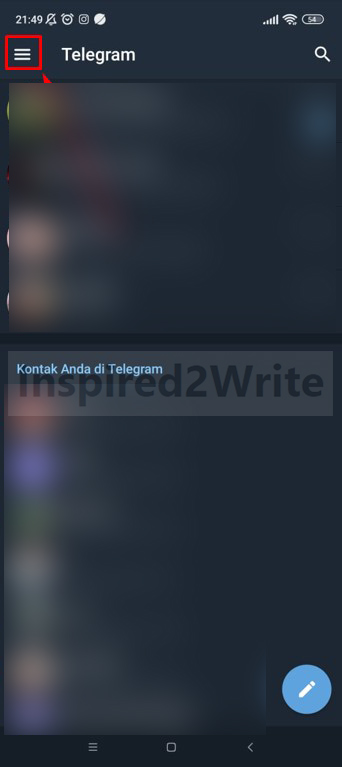
- Pilih menu Grup Baru untuk mulai membuat grup nobar yang kalian inginkan.
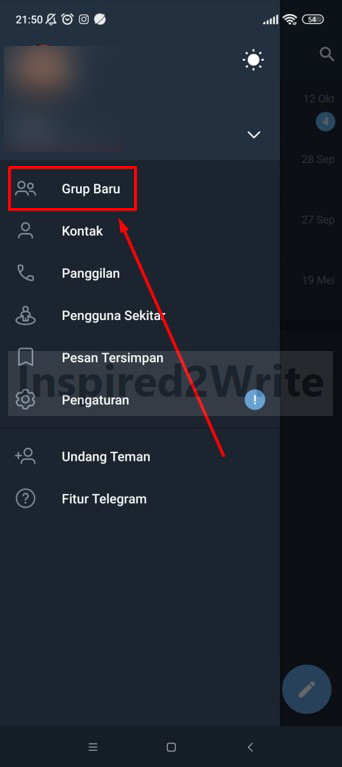
- Kemudian silahkan Tambahkan Kontak yang ingin dimasukan ke dalam Grup.
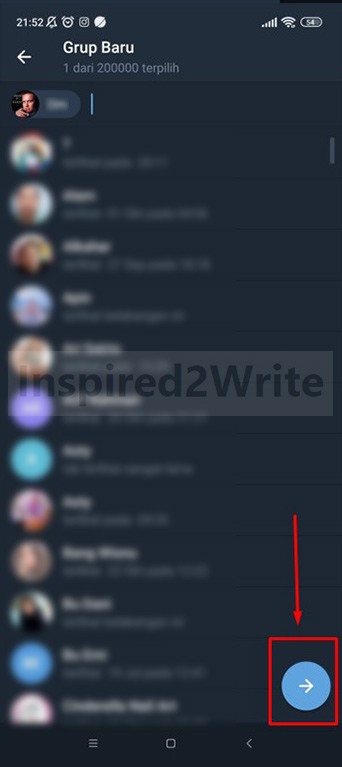
- Jika sudah, silahkan tap Tanda Panah di bagian pojok kanan bawah.
- Masukan Nama Grup Nobar yang ingin dibuat.
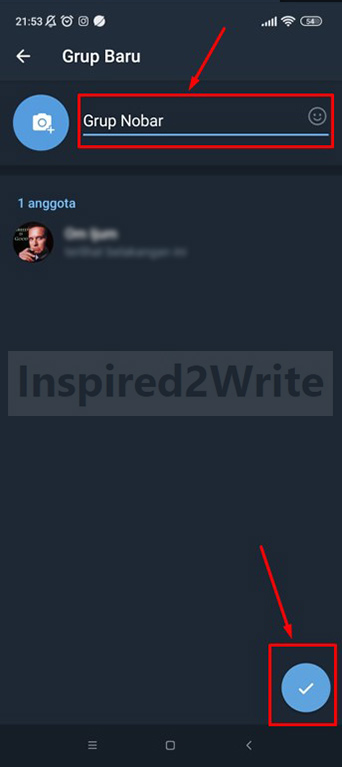
- Jika sudah, tap tanda Ceklist atau Centang di bagian pojok kanan bawah.
- Grup Nobar kini sudah jadi dan tersedia.
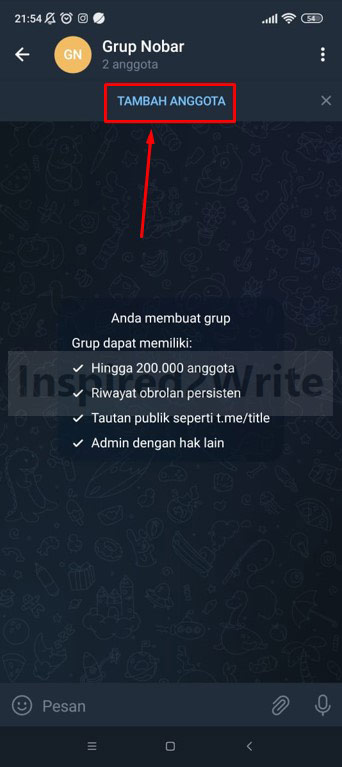
- Silahkan tap Tambah Anggota untuk menambahkan orang lain di dalam Grup.
Sekarang kalian sudah berkumpul bersama dalam satu Grup Telegram. Kini tinggal menerapkan cara nobar pertunjukan pilihan.
2. Cara Share Screen Telegram
Berikut langkah-langkah pada cara Sharescreen Telegram.
- Silahkan buka terlebih dahulu Grup Nobar yang sebelumnya sudah kalian buat.
- Kemudian silahkan tap Icon atau Profil Grup Telegram di bagian atas.
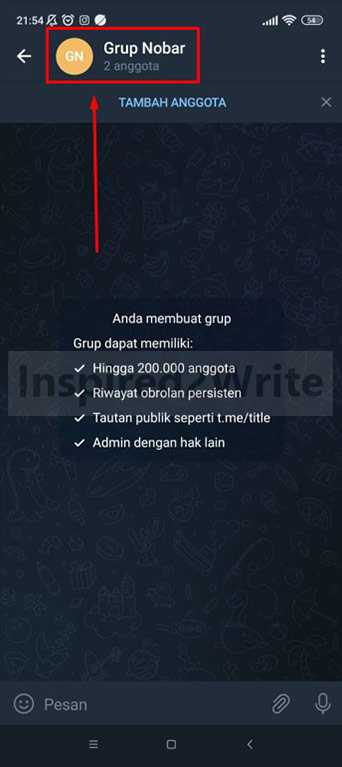
- Berikutnya tap Icon Titik 3 (Tiga) di bagian kanan atas profil grup.
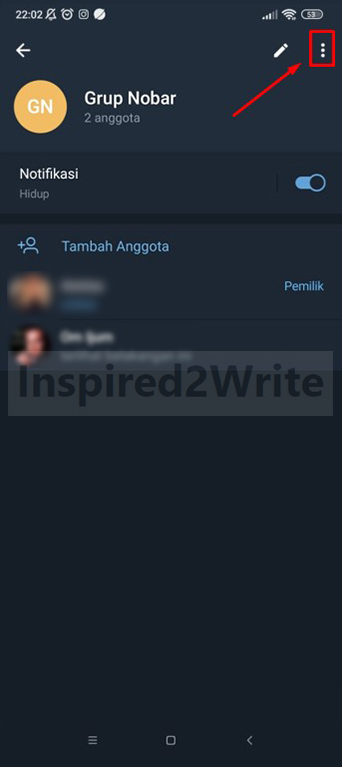
- Pilih opsi Mulai Obrolan Video.
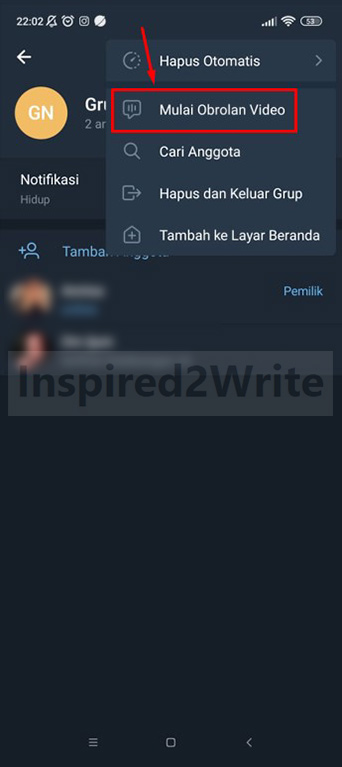
- Kemudian tap lagi Mulai Obrolan Video.
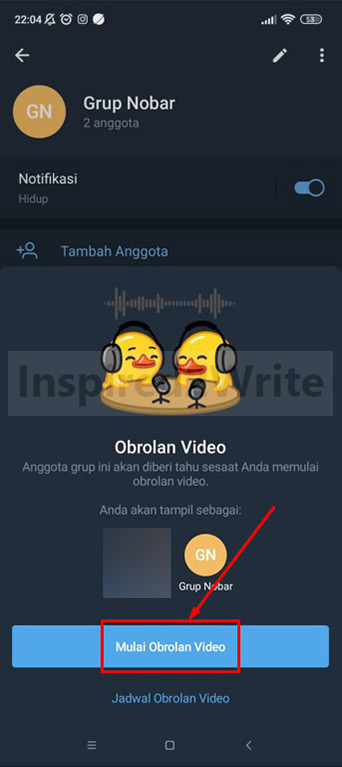
- Secara otomatis, panggilan video akan tersiar pada anggota grup.
- Silahkan tap Icon Titik Tiga pada tampilan Grup Video Call.
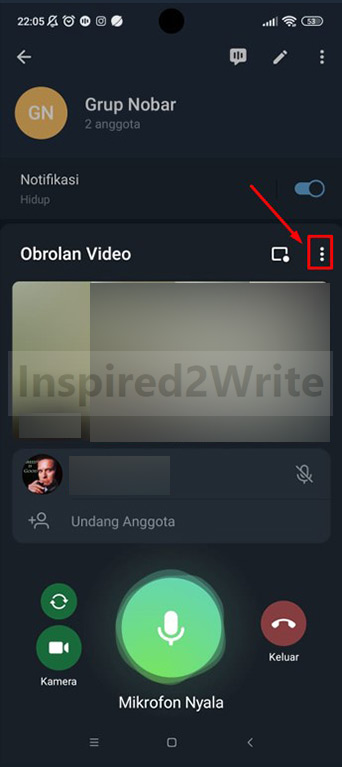
- Berikutnya tap opsi Bagikan Layar.
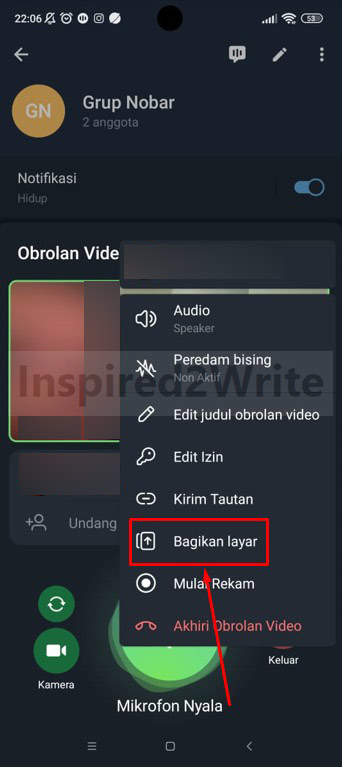
- Agar kegiatan Nobar bisa dimulai, tap Mulai Sekarang.
- Secara otomatis, Telegram akan merekam Aktivitas layar kalian.
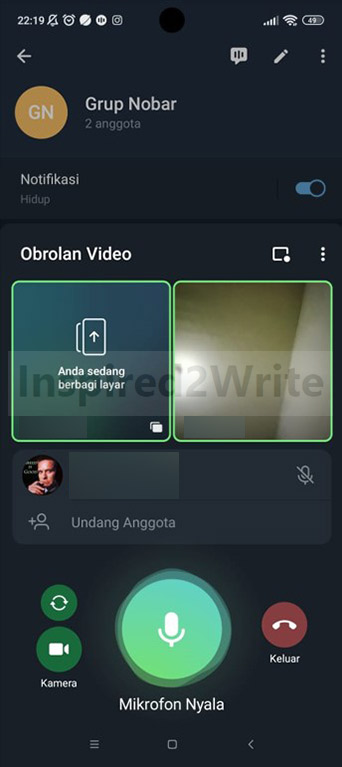
- Silahkan putar tayangan streaming yang ingin di bagikan pada anggota grup.
- Cara nonton barang Telegram sudah berhasil dilakukan.
Apabila kalian ingin mendapatkan rekomendasi tontonan, maka kami sudah pernah membahas tentang Cara Nonton Netflix Gratis hingga jangka panjang. Jadi aktivitas nobar akan jadi lebih seru dengan beragam film Box Office terbaik.
Cara Nobar di Telegram Offline Ada Suaranya

Selain dengan cara online, ada juga cara offline yang bisa kalian lakukan untuk melakukan nobar. Cara ini terbilang sederhana dan sangat cocok untuk dilakukan karena membuat jaringan jadi lebih stabil.
Berikut langkah-langkah pada cara nobar di Telegram secara offline ada suaranya.
- Silahkan Download terlebih dahulu file video yang ingin disaksikan bersama.
- Kemudian jika sudah lakukan prosedur sharescreen dengan menerapkan cara di atas.
- Putar Video yang sudah kalian download sebelumnya.
- Cara nonton bareng di Telegram secara offline sudah berhasil dilakukan.
Cara Berhenti Share Screen atau Nobar di Telegram
Jika sudah mulai nonton bareng, pastinya kita juga harus menyelesaikannya bukan? Apabila kalian ingin menghentikan kegiatan nobar, maka caranya sangat mudah. Berikut langkah-langkah untuk menghentikan Nobar atau Share Screen di Telegram.
- Silahkan buka kembali aplikasi Telegram kalian.
- Kemudian pada halaman Grup Video Call.
- Jika halaman Grup Video Call menghilang, maka silahkan tap Lihat Obrolan Video.
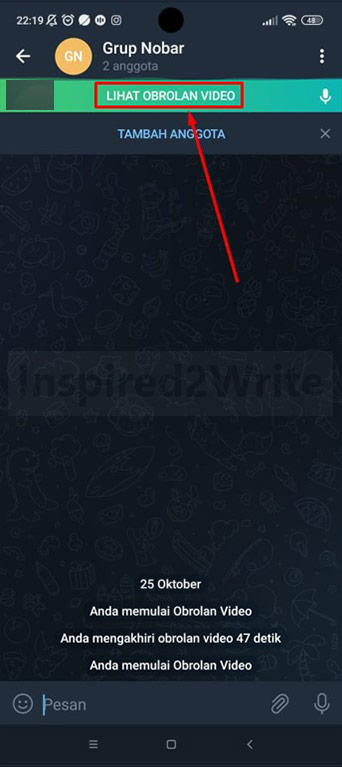
- Selanjutnya silahkan tap Icon Titik Tiga pada halaman Grup Video Call.
- Pilih opsi Stop Bagi Layar.
- Jika ingin menghentikan Grup Video Call, maka silahkan tekan Keluar.
- Centang Akhiri Obrolan Video dan tap Keluar.
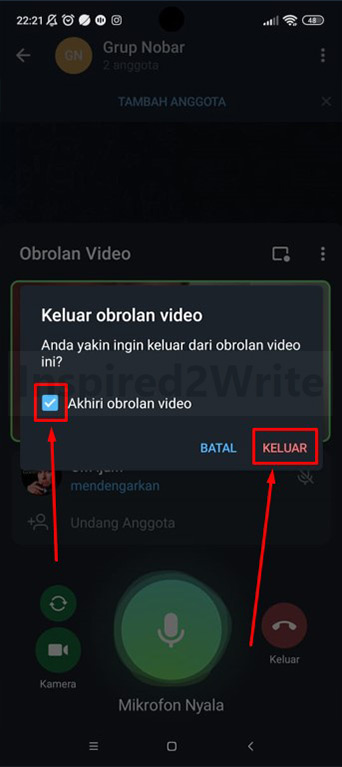
Manfaat Nobar di Telegram
Memang banyak hal yang bisa kita lakukan melalui Telegram berkat adanya fitur Share Screen. Selain itu, ada banyak manfaat lainnya yang bisa kalian rasakan ketika melakukan nobar melalui aplikasi sosial media tersebut.
Berikut beberapa manfaat dari kegiatan Nobar di Telegram.
- Menjaga silaturahmi antara keluarga, kerabat, teman, dan pujaan hati.
- Memperjelas proses penyampaian informasi baik dokumen, data, serta pertunjukan tertentu.
- Bisa berbagi tayangan update secara gratis meski sudah Berhenti Langganan Netflix.
KESIMPULAN
Kini kita sudah bisa menjaga kebersamaan berkat adanya cara nobar di Telegram tersebut. Pastikan admin memiliki jaringan internet yang lancar agar proses nobar bisa berjalan tanpa kendala. Jangan lupa untuk tidak menyaksikan tayangan tertentu yang melanggar norma.
Sekian pembahasan tentang Cara Nonton Bareng di Telegram dari Inspired2Write. Nantikan informasi menarik seputar dunia teknologi lainnya hanya dari kami. Semoga pembahasan ini bisa bermanfaat bagi teman-teman khususnya yang sedang berada di perantauan,
Sumber Gambar: Admin Inspired2Write